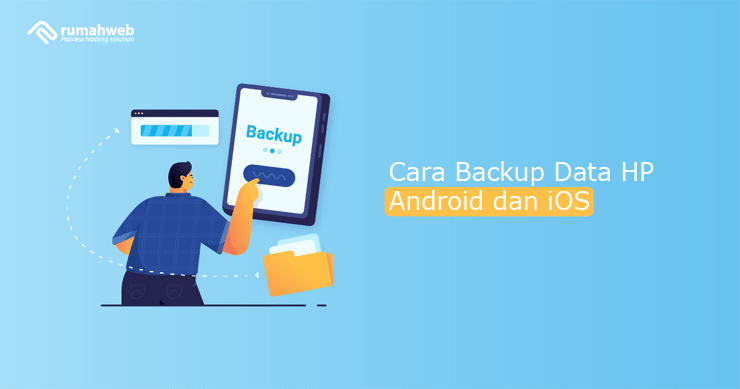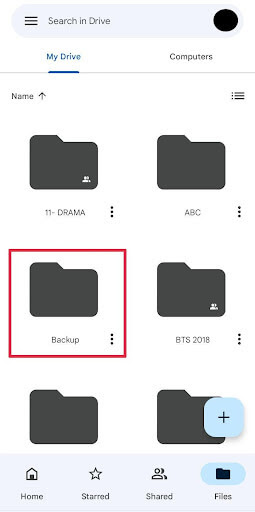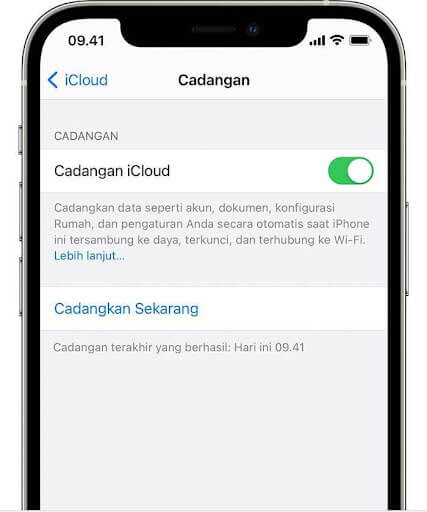Selain sebagai alat komunikasi, handphone juga digunakan sebagai tempat penyimpanan data digital. Namun karena keterbatasan penyimpanan, Anda dapat mengalami masalah memori habis. Hal ini membuat kita perlu mengetahui cara backup data hp agar dokumen tidak hilang.
Terdapat berbagai cara backup data hp di android maupun iOS yang dapat dicoba. Terlebih, saat ini banyak layanan sudah menyediakan layanan cloud yang dapat diakses dari semua gadget dengan sangat mudah.
Lantas, bagaimana cara backup data hp di Android dan iOS agar data-data yang kita miliki bisa aman? Simak artikel berikut ini!
Cara Backup data HP Android
Ada beberapa cara backup Android yang bisa Anda lakukan agar penyimpanan pada handphone tidak cepat penuh. Berikut adalah cara backup Android yang bisa dicoba:
1. Menggunakan Google Drive
Google Drive adalah layanan yang memiliki banyak fungsi dan sangat mudah untuk digunakan. Layanan ini juga dapat dimanfaatkan untuk backup file yang sudah memenuhi penyimpanan handphone Anda.
Lalu, bagaimana cara backup Android menggunakan Google Drive? Yuk simak cara-cara di bawah ini!
- Masuk ke aplikasi Google Drive yang ada di handphone Anda.
- Buat folder backup data Anda sesuai dengan kebutuhan dan kategori files yang dimiliki.
- Jika sudah, Anda dapat langsung mengunggah file yang ingin di-backup dan tunggu beberapa saat sampai file tersebut berhasil diupload.
2. Menggunakan Google One
Beberapa orang masih cukup asing dengan layanan Google yang satu ini, Google One adalah layanan yang berfungsi untuk mencadangkan file di handphone Anda. Berikut adalah cara backup Android melalui Google One yang bisa dicoba:
- Buka aplikasi Google One pada handphone. Jika belum punya, Anda dapat mendownload aplikasi ini di Play Store terlebih dahulu.
- Selanjutnya, scroll pada halaman awal sampai menemukan menu Penyimpanan, kemudian klik Tampilkan Detail
- Langkah terakhir, klik opsi Cadangkan Sekarang dan tunggu selama beberapa jam. Sampai tahap ini, data Anda akan langsung di-backup oleh Google One.
Cara Backup data iPhone
Salah satu keluhan yang paling sering diungkapkan oleh pengguna iPhone adalah kapasitas penyimpanan handphone yang cepat habis. Hal ini membuat mereka harus secara rutin melakukan backup berbagai data, seperti foto atau video, pada handphone mereka.
Lalu, bagaimana cara backup data hp iPhone yang mudah untuk dilakukan? Ini dia cara backup iPhone anti ribet!
1. Penyimpanan iCloud
Pengguna Apple pasti tidak asing lagi dengan layanan yang satu ini, iCloud dapat digunakan untuk backup semua data yang Anda miliki dari gadget dengan sangat mudah. Berikut cara backup data iPhone menggunakan iCloud:
- Langkah pertama, sambungkan perangkat Anda dengan jaringan Wi-Fi.
- Kemudian buka Pengaturan yang ada di iPhone, lalu klik menu iCloud.
- Selanjutnya g klik tombol Cadangan iCloud kemudian klik menu Cadangkan Sekarang.
Proses backup ini memerlukan waktu beberapa saat, jadi pastikan jaringan Wi-Fi Anda tetap stabil untuk mempercepat proses backup, ya!
2. Menggunakan Dropbox
Salah satu layanan penyimpanan yang sering digunakan oleh para pengguna Apple adalah Dropbox. Keunggulan dari layanan ini adalah kapasitasnya yang lebih besar dibandingkan iCloud. Selain itu, Dropbox juga dikenal lebih aman untuk menyimpan data yang penting.
Tetapi untuk backup melalui iPhone hingga terunggah ke Dropbox memerlukan beberapa tahapan, berikut adalah cara backup data hp iPhone menggunakan Dropbox:
- Buka File Explorer/Finder dan cari menu App Data/Library di mana file backup tersimpan.
- Pastikan terlebih dahulu semua file yang ingin di-backup sudah dimasukkan ke dalam folder sesuai kategorinya.
- Selanjutnya buka Dropbox melalui browser dan Anda dapat langsung mengunggah folder data ke halaman Dropbox.
- Tunggu beberapa saat sampai proses upload selesai, dan file Anda sudah berhasil terbackup di Dropbox.
3. Cara Backup data iPhone ke Komputer
Terakhir Anda juga dapat melakukan backup langsung ke PC, baik komputer atau laptop, yang Anda gunakan. Berikut langkah-langkahnya:
- Hubungkan iPhone dengan komputer melalui perantara kabel USB.
- Selanjutnya, Anda bisa membuka iTunes pada komputer Anda. Jika tidak memiliki aplikasi tersebut, Anda bisa mengunduhnya terlebih dahulu agar bisa melanjutkan backup.
- Jika sudah, klik ikon Perangkat pada halaman iTunes Anda.
- Langkah selanjutnya, klik Backup dan pilih opsi Komputer Ini.
- Terakhir, klik Backup Now dan tunggu beberapa saat sampai proses backup selesai.
Berikut tadi beberapa cara backup data hp Android dan iPhone yang bisa Anda coba. Backup data menjadi sebuah hal yang harus Anda lakukan secara berkala untuk menghindari hilangnya data yang tersimpan.
Jangan lupa untuk memilih layanan yang paling sesuai dengan kebutuhan dan juga jenis handphone Anda. Semoga membantu!